Gía thành sản xuất phân bổ hệ số theo TT200
Chi tiết theo các bước như sau :
Bước 1 : Khai báo danh mục vật tư và thành phẩm.
Các bạn vào theo đường dẫn Danh mục – Hàng hóa- Hàng hóa vật tư , chọn Thêm (F4)
- Nếu khai báo Nguyên vật liệu, các bạn chọn tính chất là Vật tư
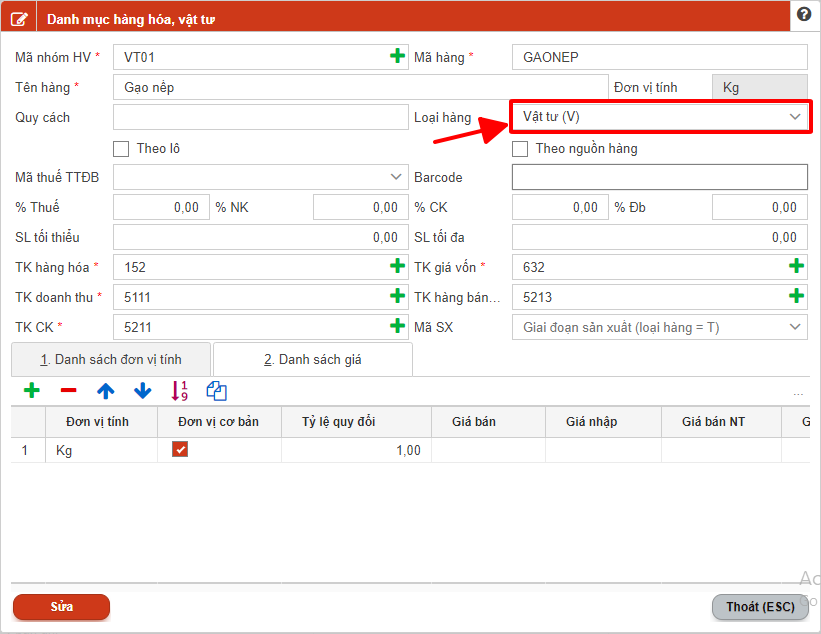
- Nếu khai báo Thành phẩm, các bạn chọn tính chất là Thành phẩm
Lưu ý : Các bạn cần khai báo đầy đủ mã hàng thành phẩm trong danh mục hàng hóa trước khi lập chứng từ phát sinh. Khi nhập mã hàng để tính chất loại hàng là T ( thành phẩm), đồng thời phần mềm sẽ cập nhật danh mục mã hàng thành phẩm này sang danh mục công trình, sản phẩm, và có đuôi là S. Dùng cho tập hợp chi phí tính giá thành sản xuất.
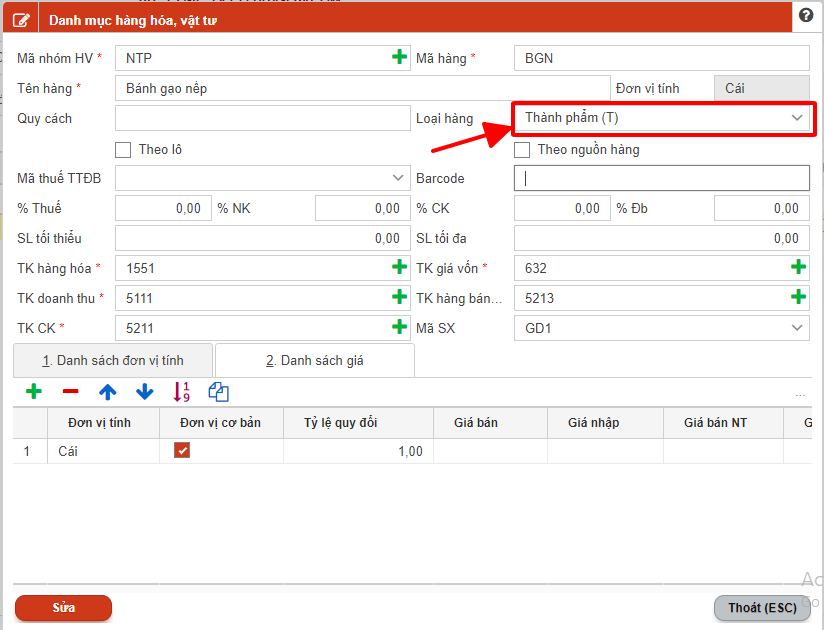
Bước 2 : Khai báo tính chất tài khoản
Đường dẫn : Danh mục / Đối tượng / Danh mục tài khoản.
Đối với thông tư 200, các chi phí giá thành sẽ được tập hợp lên các tk 621,622 và 627.
Theo phương pháp phân bổ theo hệ số sản phẩm, nên cả 3 tài khoản này các bạn không theo dõi tính chất gì.
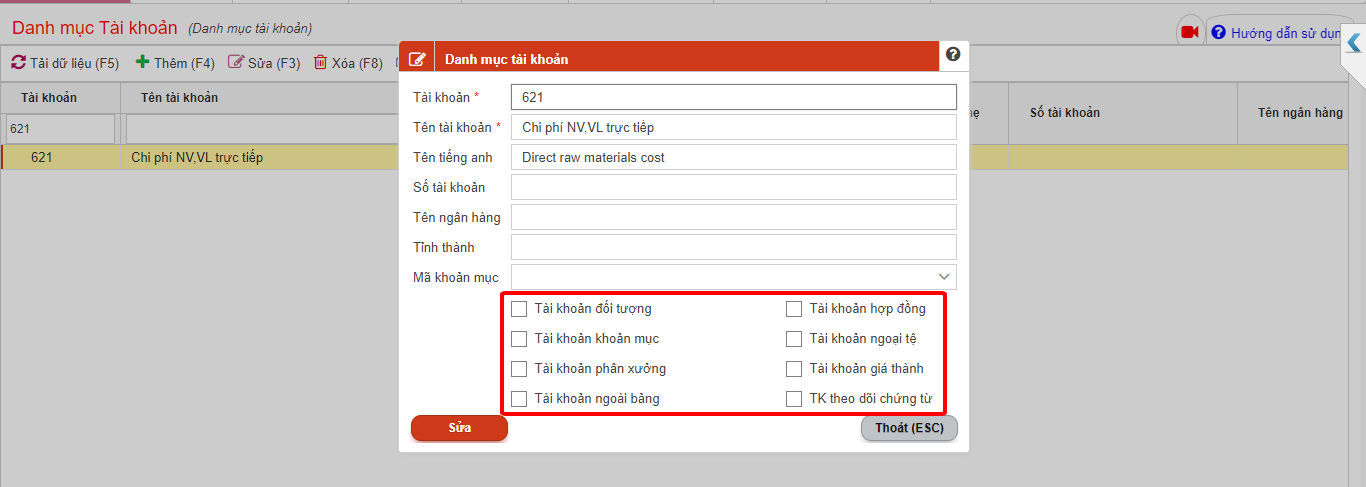
Tương tự là hai tài khoản 622 và 627.
Riêng với tài khoản 1541, vì là tài khoản hạch toán khi nhập thành phẩm, sẽ bóc tách được cho từng mã thành phẩm sản xuất. Các bạn khai báo tài khoản có theo dõi tính chất theo Tài khoản giá thành.
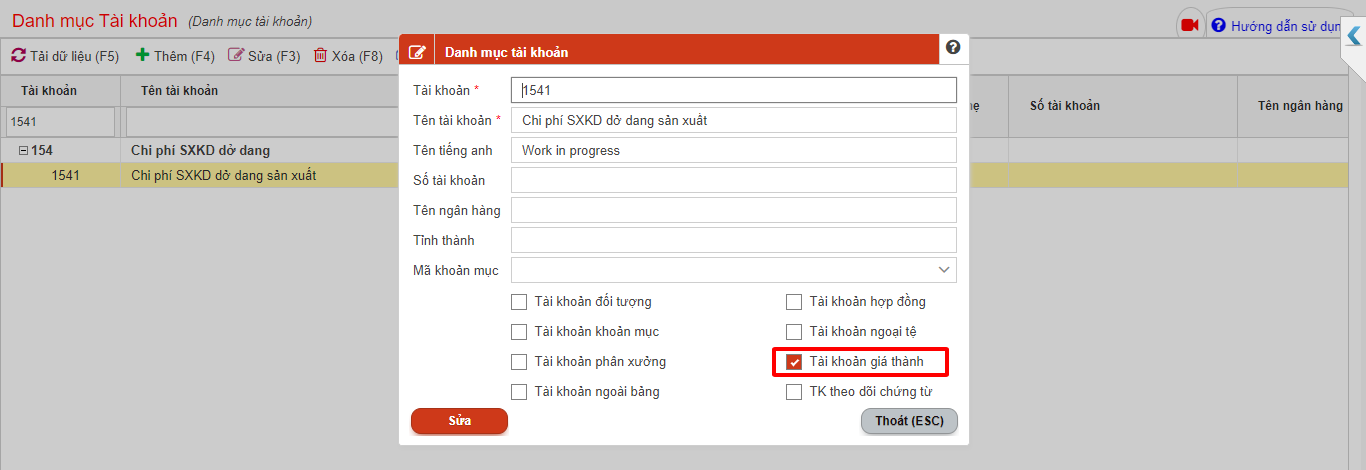
Bước 3 : Khai báo hệ số sản phẩm sản xuất
Các bạn khai báo chi tiết hệ số cho từng mã thành phẩm sản xuất trong nhóm hệ số sản phẩm.
Đường dẫn : Gía thành / giá thành thành phẩm sản xuất / Danh mục nhóm hệ số thành phẩm.
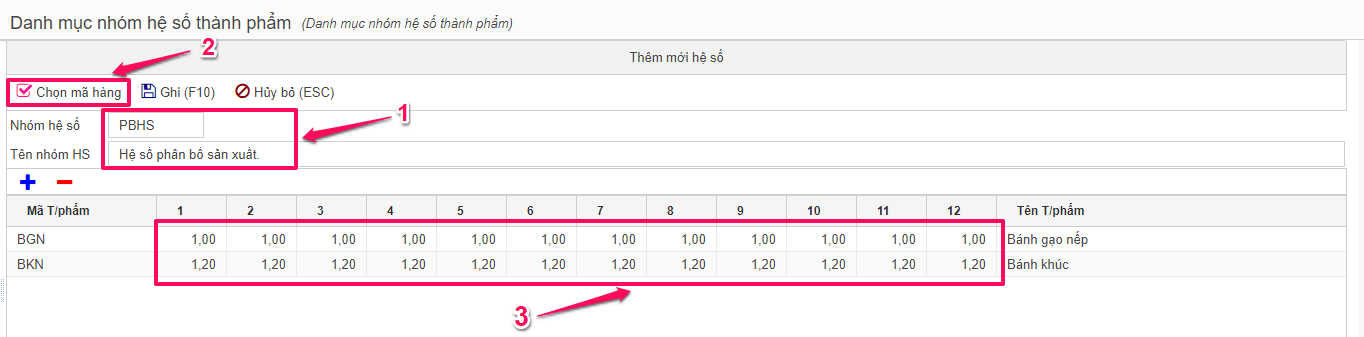
- Các bạn khai báo mã nhóm hệ số và tên gọi của nhóm hệ số cho phù hợp với nhu cầu quản lý.
- Mục chọn mã hàng, các bạn tích chọn các mã thành phẩm cần khai báo hệ số sản xuất. Đây là công cụ hỗ trợ gọi nhanh các mã hàng thành phẩm cần khai báo.
- Các bạn nhập chi tiết hệ số phân bổ cho từng thành phẩm. Lưu ý, các bạn có thể nhập hệ số cho cả 12 tháng trong năm, hoặc có thể nhập hệ số cho riêng tháng cần tính giá thành, vì theo phương pháp phân bổ theo hệ số cần phải có đủ 2 yếu tố cấu thành tỷ lệ phân bổ chi phí là : hệ số sản phẩm và số lượng thành phẩm nhập kho.
LƯU Ý : Các bạn có thể khai báo nhiều nhóm hệ số khác nhau, tương ứng với từng tài khoản chi phí hạch toán. Nếu các chi phí cùng phân bổ theo một tỷ lệ thì chỉ cần khai báo một nhóm hệ số dùng chung cho các chi phí phát sinh.
Ví dụ : Chi phí nguyên vật liệu 621 có thể phân bổ theo một hệ số khác với chi phí nhân công và sản xuất chung, thì các bạn tạo ra 3 nhóm hệ số tương ứng với 3 tài khoản. Và chi tiết hệ số trong từng nhóm sẽ khác nhau.
Bước 4 : Khai báo bút toán giá thành.
Sau khi đã khai báo xong các nhóm hệ số sản phẩm, Các bạn khai báo tiếp đến bút toán tính giá thành sản xuất theo đường dẫn :
Gía thành / giá thành thành phẩm sản xuất / Phân bổ - kết chuyển thành phẩm / Bút toán phân bổ chi phí theo hệ số.
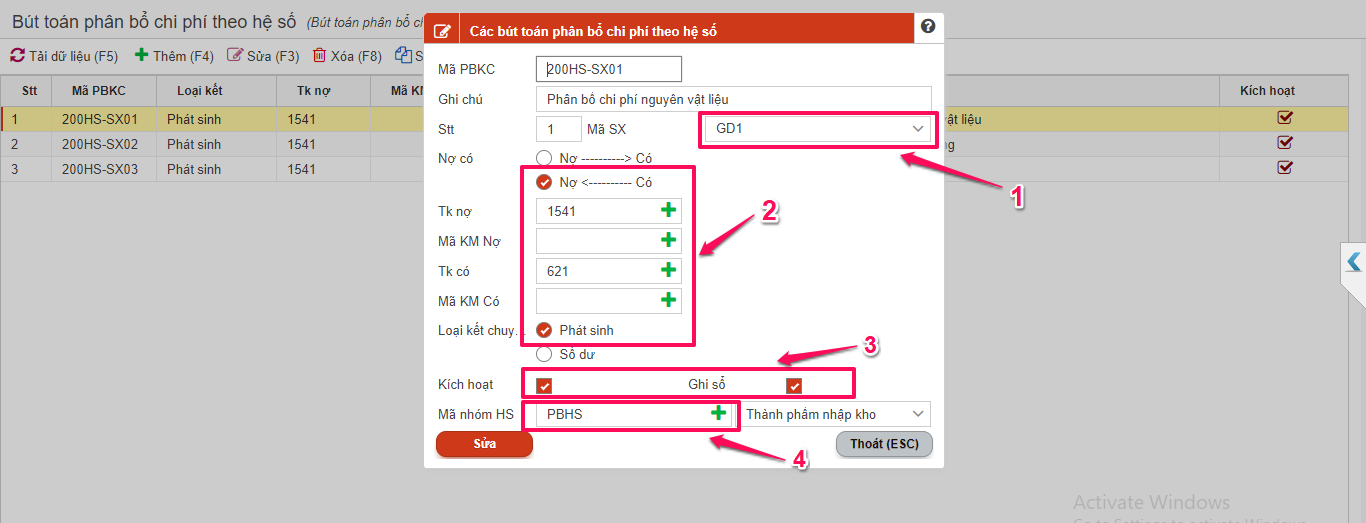
Mục 1 : Các bạn chọn mã giai đoạn sản xuất.
Mục 2 : Khai báo bút toán kết chuyển chi phí từ tài khoản 621 sang tài khoản 1541. Các bạn lưu ý chọn tài khoản, mục kết chuyển từ Có sang Nợ như hình vẽ.
Mục 3 : Các bạn tích vào mục Kích hoạt để phần mềm thực hiện bút toán khai báo này. Mục Ghi sổ các bạn tích vào vì kết chuyển từ tài khoản 621 sang 1541, sẽ sinh chứng từ kết chuyển trong quá trình tính giá thành.
Mục 4 : Mã nhóm hệ số : các bạn chọn nhóm hệ số tương ứng với chi phí mà các bạn đã khai báo.
Tương tự các bạn khai báo hai bút toán tiếp theo cho 2 tài khoản chi phí 622 và 627 .
Bước 5 : Xuât kho nguyên vật liệu sản xuất.
Các bạn vào Chứng từ / Hàng tồn kho / Phiếu xuất kho
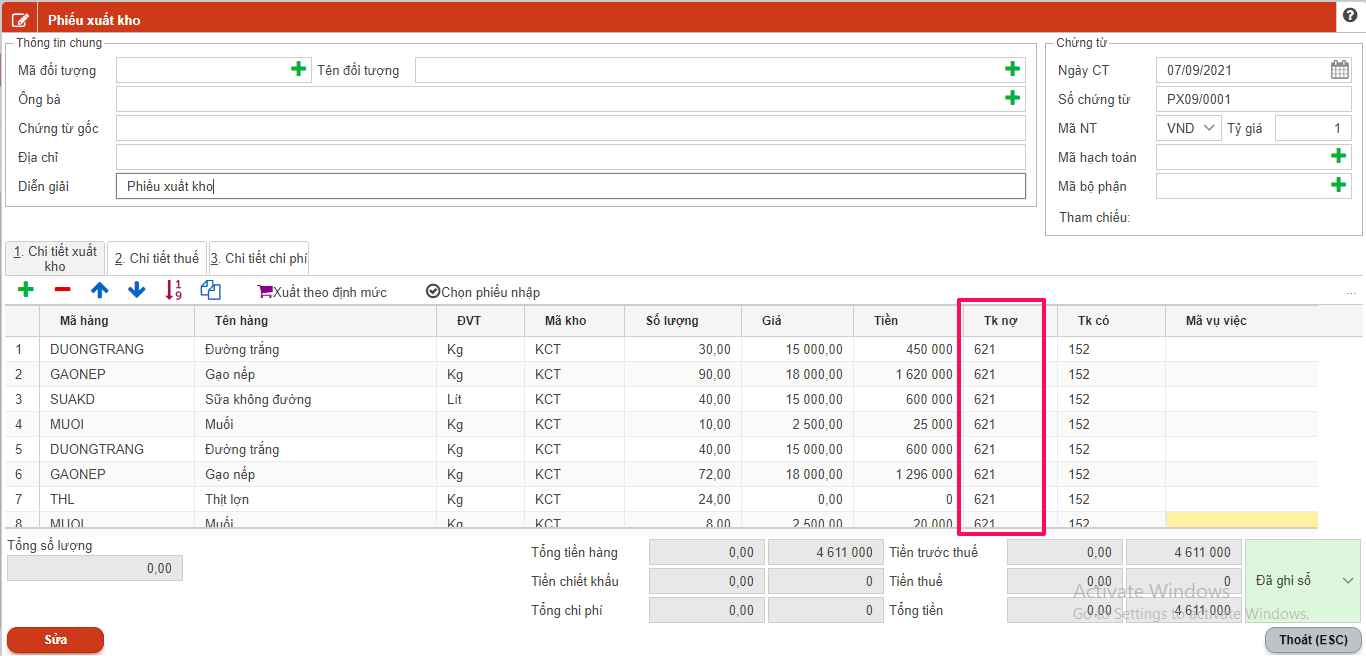
Chi phí nguyên vật liệu các bạn tạo lập trong phiếu xuất kho tập hợp lên tài khoản 621, vì chi phí này phân bổ theo hệ số sản phẩm, nên trong phiếu xuất kho sẽ xuất chung nguyên vật liệu mà không bóc tách riêng cho từng thành phẩm nào. Chi phí này sẽ được phân bổ cho từng mã thành phẩm sản xuất trong quá trình tính giá thành theo hệ số đã khai báo và số lượng thành phẩm nhập kho.
Bước 6 : Hạch toán các chi phí phát sinh.
Các chi phí phát sinh liên quan đến việc tính giá thành như 622 và 627 các bạn có thể nhập liệu trên các phân hệ vốn bằng tiền : Phiếu chi, phiếu báo nợ, phiếu kế toán khác…
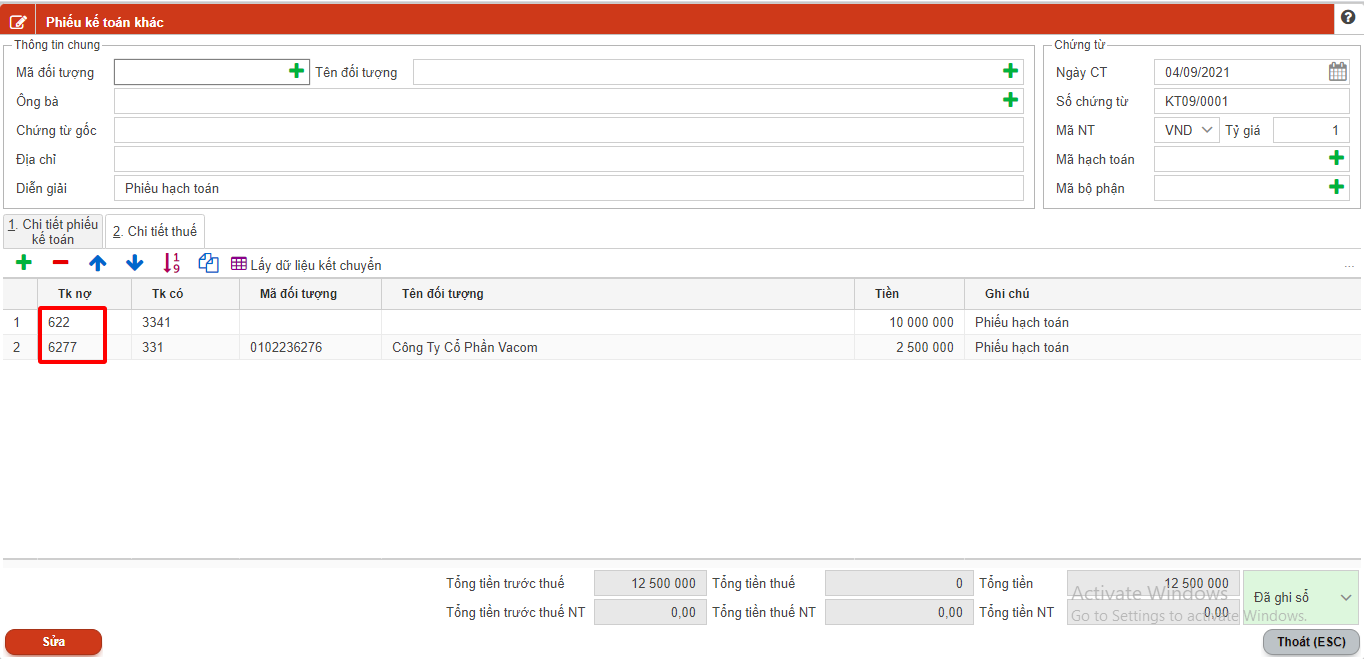
Do là các mã tài khoản tập hợp chung nên trong chứng từ hạch toán các bạn chỉ hạch toán vào tài khoản 622 và 627 chi tiết tương ứng, mà không cần xác định mã thành phẩm cần sản xuất.
Phần mềm cũng sẽ phân bổ 2 chi phí này theo chi tiết hệ số và số lượng thành phẩm nhập kho trong quá trình tính giá thành.
Khoản mục Chi phí sử dụng máy thi công chỉ áp dụng đối với những doanh nghiệp trong lĩnh vực xây dựng, những doanh nghiệp có lĩnh vực hoạt động khác thì không chọn khoản mục chi phí này.
Bước 7 : Nhập kho thành phẩm sản xuất.
Các bạn vào theo đường dẫn : Gía thành – Phiếu nhập thành phẩm.
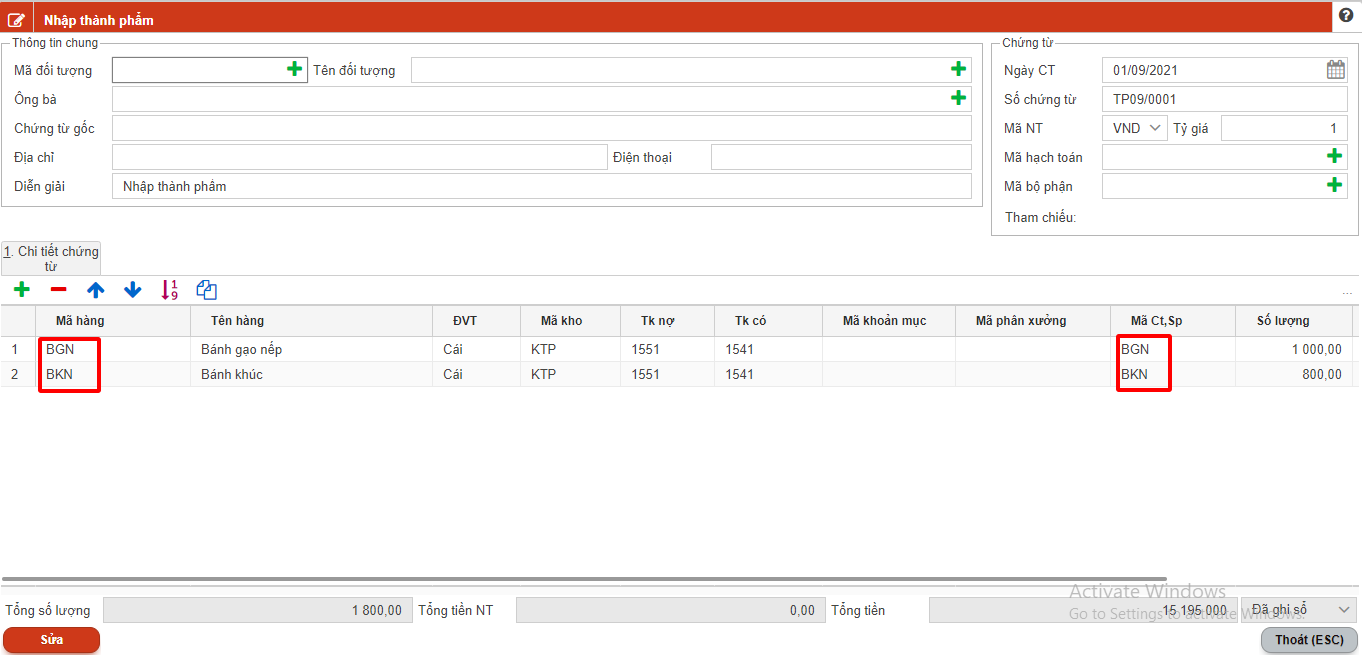
Trong phiếu nhập thành phẩm các bạn nhập mã thành phẩm đã sản xuất, và cột mã CT,SP nhập giống như mã hàng.
Lưu ý : Đơn giá trong phiếu nhập thành phẩm sẽ được phần mềm tự động cập nhật trong quá trình tính giá thành.
Bước 8 : Tính giá thành sản xuất.
Sau khi đã khai báo các bút toán và nhập liệu đầy đủ chứng từ phát sinh, các bạn vào thực hiện bước tính giá thành sản xuất theo đường dẫn :
Gía thành / Tính giá thành sản xuất.
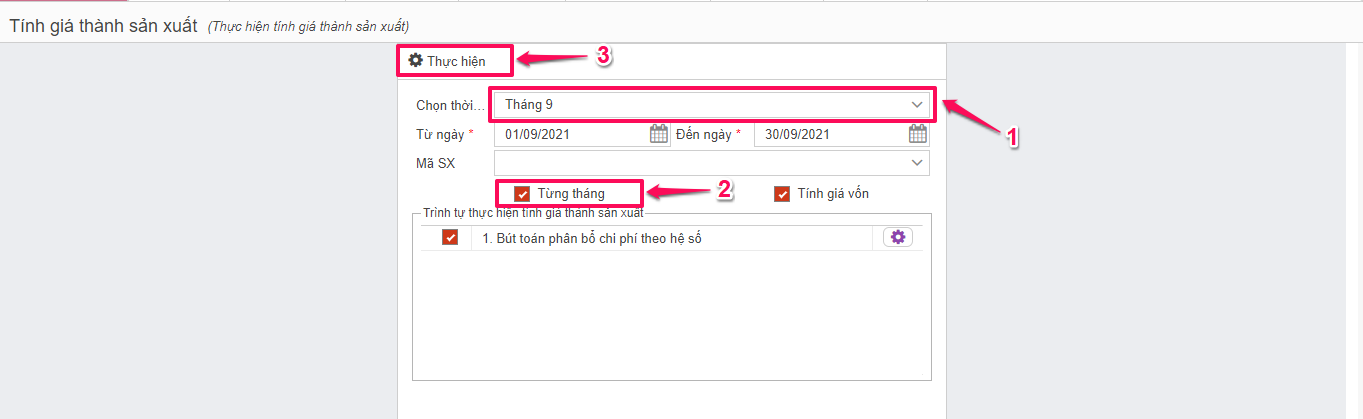
Mục 1 : Các bạn chọn thời gian cần tính giá thành.
Mục 2 : Nếu trường hợp các bạn chọn thời gian cả năm, theo quý hoặc từ tháng này tới tháng khác. Nhưng các bạn vẫn tính giá thành từng tháng thì phần mềm mặc định sẽ tích vào mục Từng tháng. Trường hợp tính giá thành theo khoảng thời gian từ ngày đến ngày ( lớn hơn thời gian theo tháng) các bạn bỏ tích ở mục Từng tháng.
Phần tính giá vốn mặc định tích vào để phần mềm sẽ tính giá vốn hàng xuất, cập nhật giá xuất vào chứng từ phiếu xuất kho.
Mục 3 : Thực hiện thao tác tính giá thành sản xuất
Bước 9 : Kiểm tra báo cáo số liệu giá thành sản xuất.
Đường dẫn : Báo cáo / Báo cáo giá thành / Báo cáo giá thành sản xuất.
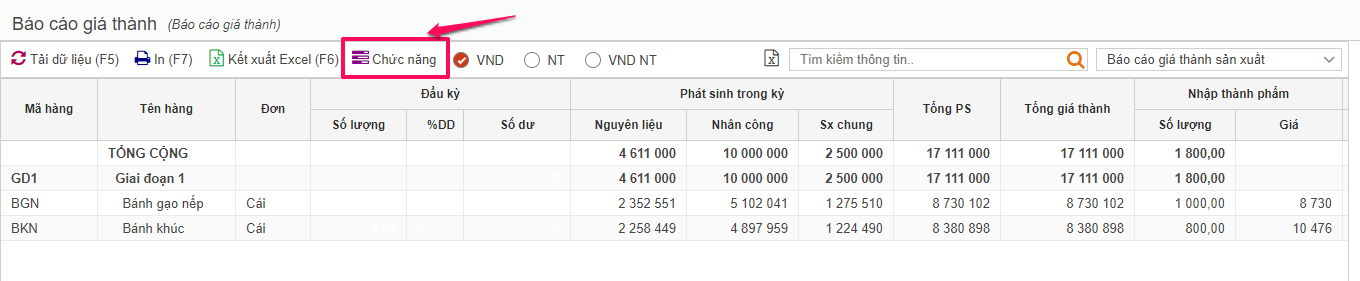
Trong báo cáo giá thành sản xuất, các bạn kích vào mục Chức năng để khai báo hiển thị theo tài khoản mà các bạn đã khai báo trong khai báo bút toán tính giá thành.

Khai báo các tài khoản Nợ và khoản mục Có tương ứng, các chi phí phân bổ theo giá trị định mức nên cột CT/SP của tài khoản Có các bạn để trống. Sau đó bấm Ghi, bấm Đóng, bẩm Tải dữ liệu (F5) để xem báo cáo giá thành.
Created with the Personal Edition of HelpNDoc: iPhone web sites made easy